
Заглавная страница Избранные статьи Случайная статья Познавательные статьи Новые добавления Обратная связь FAQ Написать работу КАТЕГОРИИ: ТОП 10 на сайте Приготовление дезинфицирующих растворов различной концентрацииТехника нижней прямой подачи мяча. Франко-прусская война (причины и последствия) Организация работы процедурного кабинета Смысловое и механическое запоминание, их место и роль в усвоении знаний Коммуникативные барьеры и пути их преодоления Обработка изделий медицинского назначения многократного применения Образцы текста публицистического стиля Четыре типа изменения баланса Задачи с ответами для Всероссийской олимпиады по праву 
Мы поможем в написании ваших работ! ЗНАЕТЕ ЛИ ВЫ?
Влияние общества на человека
Приготовление дезинфицирующих растворов различной концентрации Практические работы по географии для 6 класса Организация работы процедурного кабинета Изменения в неживой природе осенью Уборка процедурного кабинета Сольфеджио. Все правила по сольфеджио Балочные системы. Определение реакций опор и моментов защемления |
Роль моделирования в процессе проектирования технических объектов.Содержание книги
Похожие статьи вашей тематики
Поиск на нашем сайте
Билет № 1 Роль моделирования в процессе проектирования технических объектов. Реалии экономической жизни ставят перед отечественными машиностроителями сложную задачу. Если предприятия хотят остаться на рынке и выжить, то должны в корне менять технологию проектирования своих изделий. Для создания конкурентоспособной продукции необходимо сокращать сроки проектирования, снижать стоимость изделия и повышать качество новой техники. В современном мире всё это немыслимо без использования в процессе проектирования персональных компьютеров и систем автоматизированного проектирования (САПР), или, как их ещё называют, CAD/CAM/CAE – системы [1, 2, 3]. CAD/CAM/CAE – системы могут обеспечить нужное качество проектирования, свободное от дорогостоящего процесса доводки натурных образцов изделия, сократить сроки и обеспечить выполнение проекта меньшим, но более квалифицированным коллективом инженеров. Сегодня эти положения не оспариваются, поэтому студентам инженерных специальностей необходимо не только изучать принципы функционирования таких систем, но и приобретать навыки практической работы с ними, чтобы быть конкурентоспособными на рынке труда и соответствовать высоким требованиям подготовки современных специалистов. Применение САПР позволяет построить электронную модель изделия, которая хранится в виде математических формул внутри системы, а пользователю представляется в виде конкретных геометрических форм, выведенных на дисплей компьютера, что позволяет наглядно представить конструкцию изделия с любой степенью детализации. Полученную модель используют, для того чтобы до создания реального технического объекта, возникновения реальной ситуации его функционирования выбрать геометрию конструкции деталей и узлов, провести параметрические исследования по выбору конкретных конструктивных размеров, быстро выполнить компоновку сборочной единицы из отдельных деталей и, возможно, составить объективный прогноз процесса работы создаваемой машины или механизма. Описать четыре формообразующие операции построения твёрдых тел. Формообразующее перемещение эскиза будем называть операцией. В первой части работы необходимо освоить построение следующих типовых элементов конструкции деталей.
Элемент “вытягивания” (создание бобышек) – движение эскиза в направлении, перпендикулярном плоскости эскиза Элемент “вращения” образуется при вращении эскиза вокруг оси, лежащей в плоскости эскиза. Элемент “по траектории” – образуется при перемещении эскиза вдоль указанной направляющей. При построении элемента по траектории используются как минимум два эскиза; в одном из них изображено элемента по траектории, в остальных - траектория движения сечения. Вообще говоря, элементы вытягивания и вращения являются частными случаями элемента по траектории. Очевидно, в элементе вытягивания траектория перемещения эскиза-сечения представляет собой отрезок прямой линии, а в элементе вращения – дугу окружности (или полную окружность). Элемент “по сечениям” – построение тела по нескольким сечениям эскизам (по двум и более), не лежащим в одной плоскости и соединяемым друг с другом определённым образом непосредственно или с помощью каких-либо вспомогательных построений (также эскизов). Каждая операция имеет дополнительные опции, позволяющие варьировать правила построения тела. Ребро – это особый тип вытянутого элемента, созданный из незамкнутого нарисованного контура. Команда создания данного добавляет материал заданной толщины в заданном направлении между контуром и существующей деталью.
Билет № 2 Дать определение понятия “моделирование” и “модель”. Перечислить виды моделей, какие вы знаете. Модель - материальный или воображаемый аналог разрабатываемого изделия, удобный для проведения соответствующих исследований Моделирование- построение и использование модели в инженерной практике. Виды моделей: абстрактные, материальные(натуральные), математические, геометрические, физические- для отображения физических процессов, каркасные, поверхностные, твердотельные
Что означает термин “параметрическое моделирование” в современных CAD-системах. Каждый эскиз, участвующий в образовании трехмерных элементов модели по умолчанию является параметрическим. Это значит, что на его графические объекты могут быть наложены определённые типы связей между их параметрами, а также некоторые ограничения. Эта технология называется вариационной параметризацией эскиза и в общем случае состоит в применении следующих взаимосвязей и ограничений: - вертикальность прямых и отрезков; - горизонтальность прямых и отрезков; коллинеарность отрезков. параллельность прямых и отрезков. перпендикулярность прямых и отрезков. зеркальная симметрия графических объектов и т д - задание аналитических зависимостей (уравнений и неравенств) между переменными (размерами графических элементов эскиза). По умолчанию при создании эскизов включен параметрический режим. Поэтому многие связи и ограничения накладываются автоматически при выполнении команд построения и осуществлении привязок (аналогичных объектным привязкам в системе AutoCAD). При редактировании любого графического объекта не должны нарушаться существующие в нем параметрические связи и ограничения. Поэтому при редактировании одного объекта другие объекты автоматически перестраиваются так, чтобы соблюдались связи и ограничения Следует отметить, что любой эскиз можно сделать непараметрическим, разрушив все связи и ограничения (или не формируя их).
Билет № 3 Снизу вверх Если компоненты еще не существуют, их можно моделировать прямо в сборке. При этом первый компонент (например, деталь) моделируется в обычном порядке, а при моделировании следующих компонентов используются существующие. Например, эскиз основания новой детали создается на грани существующей детали и повторяет ее контур, а траекторией этого эскиза при выполнении кинематической операции становится ребро другой детали. В этом случае ассоциативные связи между компонентами возникают непосредственно в процессе построения, а впоследствии при редактировании одних компонентов другие перестраиваются автоматически.
Кроме автоматического возникновения ассоциативных связей, происходит и автоматическое определение большинства параметров компонентов, что избавляет пользователя от необходимости помнить или самостоятельно вычислять эти параметры. Такой порядок проектирования предпочтителен по сравнению с проектированием “снизу вверх”. Он позволяет автоматически определять параметры и форму взаимосвязанных компонентов и создавать параметрические модели типовых изделий.
Билет № 6 Справочная геометрия Элементы справочной геометрии — это элементы, единственным назначением которых является оказание помощи в процессе создания моделей. Справочная геометрия в SolidWorks включает плоскости, оси, точки и системы координат. Они служат опорой при построении эскизов элементов, определении плоскости эскиза, сборке компонентов, ссылке на различные размещаемые и эскизные элементы и т. д. Справочные элементы не имеют массы или объема. Поскольку справочная геометрия широко используется при создании сложных моделей, вы должны хорошо представлять себе, что это такое. Справочные плоскости Вообще говоря, все инженерные компоненты или проекты представляют собой модели, состоящие из множества элементов. Кроме того, как уже говорилось ранее, не все элементы модели создаются на той же плоскости, что и основание. Поэтому, если вы хотите построить эскиз еще одного элемента, вам необходимо либо выбрать одну из стандартных плоскостей, предлагаемых по умолчанию, либо создать новую плоскость, которая будет использоваться для него в качестве плоскости эскиза. Далее рассматриваются стандартные плоскости и создание новых плоскостей. Стандартные плоскости При создании нового документа SolidWorks предлагает три стандартных плоскости: фронтальная (Front), верхняя (Тор) и правая (Right). Ориентация компонента зависит от эскиза основания. Поэтому рекомендуется вдумчиво выбрать плоскость для построения эскиза основания. Это молсет быть одна из стандартных плоскостей. Когда вы создаете основание, при вызове эскизной среды щелчком на кнопке Sketch (Эскиз) в графической области автоматически отображаются три стандартных плоскости. Если же вы создаете дополнительный элемент, то при вызове эскизной среды стандартные плоскости не показываются. В этом случае необходимо выбрать требуемую плоскость вручную.
Чтобы выбрать плоскость для дополнительного элемента, щелкните на кнопке Sketch (Эскиз). Откроется менеджер свойств Edit Sketch (Редактировать эскиз). При отображении менеджера свойств дерево конструирования FeatureManager сдвигается в графическую область. Щелкните на значке «+» слева от имени документа детали в дереве конструирования FeatureManager, отображаемом в графической области. Дерево развернется, и в нем появятся названия плоскостей. Выберите требуемую плоскость в этом дереве. ПРИМЕЧАНИЕ - Включить отображение стандартных плоскостей в графической области можно следующим образом. Нажмите клавишу Ctrl и, не отпуская ее, выделите одну за другой фронтальную (Front), верхнюю (Тор) и правую (Right) плоскости в дереве конструирования FeatureManager. Щелкните правой кнопкой мыши, чтобы вызвать контекстное меню, и выберите в нем команду Show (Отобразить). Плоскости будут показаны в графической области. Щелкните на кнопке Isometric (Изометрия) на панели инструментов Standard View (Стандартные виды). Стандартные плоскости являются прозрачными. ПРИМЕЧАНИЕ - Вы также можете выбрать плоскость до вызова эскизной среды. В этом случае менеджер свойств Edit Sketch (Редактировать эскиз) не отображается и вам не предлагается выбрать плоскость. Выбранная плоскость автоматически принимается в качестве плоскости эскиза. СОВЕТ - Чтобы отобразить закрашенные плоскости, выберите в меню команду Tools» Options (Инструменты» Параметры). Откроется диалоговое окно System Options — General (Параметры системы — Общие). В левой части диалогового окна выберите Display/ Selection (Отображение/Выбор кромки). Имя диалогового окна поменяется на System Options — Display/Selection (Параметры системы — Отображение/Выбор кромки). Установите в этом диалоговом окне флажок Display shaded planes (Отобразить закрашенные плоскости) и щелкните на кнопке ОК. Теперь, когда плоскости отображаются закрашенными, вызовите инструмент Rotate View (Вращать вид) и перетащите указатель мыши, чтобы повернуть закрашенные плоскости. Вы увидите, что одна сторона плоскости отображается красным цветом, а другая коричневым. Красный цвет обозначает положительную сторону, а коричневый — отрицательную. Это означает, что когда вы создаете вытянутый элемент, глубина вытягивания по умолчанию задается для положительной стороны плоскости. Когда вы создаете вырез, глубина его по умолчанию задается для отрицательного направления. Создание новых плоскостей Менеджер команд: Reference Geometry» Plane (Справочная геометрия» Плоскость) Меню: Insert» Reference Geometry» Plane (Вставка» Справочная геометрия» Плоскость) Панель инструментов: Reference Geometry» Plane (Справочная геометрия» Плоскость) Справочные плоскости используются для построения эскизов элементов. Они также используются для размещения таких объектов, как отверстия, для создания ссылок на объект или элемент и т. д. В качестве плоскости эскиза можно также выбрать плоскую грань элемента. Вообще говоря, рекомендуется использовать в качестве плоскостей эскиза плоские грани элементов. Однако иногда требуется построить эскиз на плоскости, отстоящей на определенное расстояние от плоскости или плоской грани. В этом случае необходимо создать новую справочную плоскость на заданном расстоянии от плоскости или плоской грани.
Рассмотрим другой случай — когда требуется в | определить плоскость эскиза, перпендикулярную яШ к цилиндрической грани вала. В SolidWorks предусмотрено шесть методов создания плоскостей. Щелкните на кнопке Plane (Плоскость) в менеджере команд Reference Geometry (Справочная геометрия). Появится менеджер свойств Plane (Плоскость), изображенный на рис. 5.4. Кроме того, в правом верхнем углу графической области появится область подтверждения команд. Создание справочных осей Менеджер команд: Reference Geometry» Axis (Справочная геометрия» Ось) Меню: Insert» Reference Geometry» Axis (Вставка» Справочная геометрия» Ось) Панель инструментов: Reference Geometry» Axis (Справочная геометрия» Ось) Инструмент Reference Axis (Справочная ось) используется для создания справочных и вспомогательных осей. Эти оси представляют собой параметрические линии, проходящие через модель, элемент или справочный объект. Справочные оси используются для создания справочных плоскостей, систем координат, круговых массивов, а также для создания сопряжений в сборках. Они также служат ориентирами при построении эскизов и создании элементов. Справочные оси отображаются как на модели, так и в дереве конструирования FeatureManager. Когда вы нажимаете кнопку Axis (Ось) в менеджере команд Reference Geometry (Справочная геометрия), чтобы создать справочную ось, открывается менеджер свойств Axis (Ось), показанный на рис. 5.20. Рассмотрим элементы управления этого менеджера свойств.
Элементы вытягивания и выреза вытягиванием в системе SolidWorks. Требования к эскизам. Параметры и граничные условия. Элемент “вытягивания” (создание бобышек) – движение эскиза в направлении, перпендикулярном плоскости эскиза.
Элементы “По траектории” в системе SolidWorks. Требования к эскизам сечения и направления. Элемент “по траектории” – образуется при перемещении эскиза вдоль указанной направляющей. При построении элемента по траектории используются как минимум два эскиза; в одном из них изображено элемента по траектории, в остальных - траектория движения сечения. Вообще говоря, элементы вытягивания и вращения являются частными случаями элемента по траектории. Очевидно, в элементе вытягивания траектория перемещения эскиза-сечения представляет собой отрезок прямой линии, а в элементе вращения – дугу окружности (или полную окружность). Эскиз-сечение - в эскизе-сечении может быть 2 контура; - если контур один, то он может быть разомкнутым или замкнутым; - если контуров 2, оба они должны быть замкнуты, причём один из них должен быть наружным, а другой – вложенным в него; - контуры не должны пересекаться или иметь самопересечений; Элементы “По сечениям” в системе SolidWorks. Требования к эскизам. Элементы по сечениям с использованием направляющих кривых. Элемент “по сечениям” – построение тела по нескольким сечениям эскизам (по двум и более), не лежащим в одной плоскости и соединяемым друг с другом определённым образом непосредственно или с помощью каких-либо вспомогательных построений (также эскизов). Каждая операция имеет дополнительные опции, позволяющие варьировать правила построения тела. Требования к эскизам: Эскизы-профили - эскизы могут быть расположены в произвольно ориентированных плоскостях; - эскиз начального (конечного) сечения может содержать замкнутый контур или точку; - эскиз промежуточного сечения может содержать только контур; - контур в эскизе может быть только один; - контуры в эскизах должны быть все замкнуты и не должны иметь самопересечений Эскиз-направляющая кривая - в эскизе может быть только один контур; - контур может быть разомкнутым или замкнутым; - контур должен пересекать плоскости всех эскизов; - эскиз должен лежать в плоскости, не параллельной плоскостям эскизов сечений Эскиз - осевая линия Требования те же, что и к эскизу направляющей кривой Примечание. При присоединении элемента “по сечениям” к уже имеющемуся основанию детали в качестве профилей могут быть указаны грани этого основания. Особое место при создании сборок “Сверху-вниз” занимает сопряжение “На месте”, которое создаётся при базировании вновь создаваемой детали на грани ранее вставленного компонента. Это сопряжение жестко связывает фронтальную плоскость создаваемой детали и базовый плоский объект (вспомогательную, проекционную плоскость или плоскую грань детали). Таким образом, деталь, построенная в контексте сборки, может перемещаться в ее системе координат только вместе со своим базовым плоским объектом. В случае, когда для создания детали в контексте сборки используется одна из плоскостей проекций этой сборки, возникновение сопряжения “На месте” аналогично фиксации, так как деталь оказывается жёстко связанной с плоскостью, которая не может быть перемещена в системе координат сборки. Если применить аналогию с процессом черчения, можно сказать, что при проектировании “сверху вниз” вначале создается сборочный чертеж изделия, и лишь затем (на его основе) – чертежи деталей.
Билет № 15 1. Построение рёбер жёсткости в системе SolidWorks. Дать определение операции и сформулировать требования к эскизам. Ребро – это особый тип вытянутого элемента, созданный из незамкнутого нарисованного контура. Команда создания данного добавляет материал заданной толщины в заданном направлении между контуром и существующей деталью. Требования к эскизам: · в эскизе должен быть один контур; · контур в эскизе должен быть разомкнутым и не должен иметь самопересечений; · касательные к контуру в его конечных точках должны пересекать тело детали 2. Массивы компонентов в сборках: типы и способы задания. Применяются линейный и круговые массивы, аналогичные таким типам массивов элементов в деталях, кроме того, добавляется ещё один вид массива – производный массив. Эта команда позволяет создать массив компонентов текущей сборки, расположив их так же, как расположены объекты другого – уже существующего – массива (образца). Образцом для массива компонентов сборки может являться любой массив элементов детали, принадлежащей этой сборке. Созданный массив компонентов будет иметь те же параметры, что и массив-образец. Например, в качестве образца указан круговой массив. Компоненты нового массива будут расположены в узлах радиальной сетки, центр которой лежит на той же оси, что и центр сетки-образца; расстояния между компонентами нового массива будут такими же, как расстояния между элементами массива-образца.
Билет № 16 Интерфейс системы SolidWorks. Показать основные элементы управления процессом созданием моделей. Описать возможности и назначение дерева конструирования и менеджера свойств при редактировании геометрии изделий. Интерфейс имеет элементы, общие с другими приложениями Windows (стандартные), и специализированные элементы. Дерево конструирования (1) – это представленная в графическом виде последовательность элементов, составляющих деталь. В Дереве построения детали отображаются: обозначение начала координат, плоскости, оси, эскизы, операции и указатель окончания построения модели. Эскиз, задействованный в любой операции, размещается на “ветви” Дерева построения, соответствующей этой операции. Слева от названия операции в дереве отображается знак “+“. После щелчка мышью на этом знаке в Дереве разворачивается список участвующих в операции эскизов. Эскизы, не задействованные в операциях, отображаются на верхнем уровне Дерева конструирования. Каждый элемент автоматически возникает в Дереве построения сразу после того, как он создан. Название присваивается элементам также автоматически в зависимости от способа, которым они получены. Например, "Ось через ребро", "Плоскость через три вершины", "Операция вращения", "Фаска" и т.д. В детали может существовать множество однотипных элементов. Чтобы различать их, к названию элемента автоматически прибавляется порядковый номер элемента данного типа. Например, “Скругление:1“ и “Скругление:2“. Дерево конструирования и окно графической области (2) динамически связаны. Можно выбирать элементы, эскизы, чертежные виды и вспомогательную геометрию в любой части окна. Окно графической области (2) – это пространство проектирования, где непосредственно создаётся и отображается геометрия моделируемого изделия: создаются эскизы и элементы конструкции детали. Пункты падающего меню (3) – обеспечивают доступ к командам создания и редактирования эскизов и конструктивных элементов.
Модель изделия (4) – отображаемая на экране геометрия (конструкция) детали, состоящая в общем случае из эскизов, твердотельных элементов, поверхностей и вспомогательной (справочной) геометрии. Панели инструментов (5) обеспечивают более быстрый и удобный доступ к командам, содержащимся в соответствующих пунктах падающем меню. Многие панели инструментов позволяют выполнить собственную настройку, соответствующую определенному стилю работы. Как правило, для выбора доступны только те команды (кнопки), которые подходят для активного документа; остальные отображаются серым цветом. Добавление и удаление командных кнопок для настройки панелей инструментов производится стандартным для большинства приложений Windows способом, который в SolidWorks реализуется при вызове из пункта меню “Инструменты” команды “Настройка”. Менеджер свойств (6) – инструменты для редактирования, перемещения, вращения или копирования один или несколько объектов эскиза, а также твердотельных элементов. Практически это специальное диалоговое окно с простым и понятным интерфейсом, которое открывается при вызове пользователем команд создания эскиза и построения элементов, и внешний вид которого зависит от конкретной текущей выполняемой команды. Диалоговые окна “Менеджера свойств” разделяются на отдельные области для более удобной классификации свойств создаваемых объектов и логичной работы с ними. Менеджер конфигурации (7) – это способ создавать выбирать и просматривать множество конфигураций деталей и сборок в документе Менеджер анимации (8) – инструменты для управления анимацией (моделированием функционирования) сборок. Указатель окончания построения модели (9) – может использоваться для временного возврат модели в предыдущее состояние с погашением нескольких элементов. В SolidWorks используется, декартова система координат в трёхмерном пространстве.
Билет № 19 1. Получение справочной информации об изделии: измерение элементов конструкции в процессе работы в SolidWorks. Нету нихера в методичке 2. Создание сборки. Работа со сборками: уровни компонентов в сборке, формирование новых узлов и редактирование существующих, добавление деталей в сборку “снизу-вверх”. Сборка – это трехмерная модель, объединяющая модели деталей, подсборок (например, отдельных узлов и агрегатов в составе машины) и стандартных изделий, а также информацию о взаимном положении компонентов и зависимостях между параметрами их элементов. Детали, подсборки или стандартные изделие, входящие в состав сборки, называются компонентами сборки. Пользователь задает состав сборки, внося в нее новые компоненты или удаляя существующие. Модели компонентов записаны в отдельных файлах на диске. В файле сборки хранятся ссылки на эти компоненты. Пользователь может указать взаимное положение компонентов сборки, задав параметрические связи между их гранями, ребрами и вершинами (например, совпадение граней двух деталей или соосность втулки и отверстия). Эти параметрические связи называются сопряжениями. Сборку можно создавать, используя проектирование “Снизу вверх”, проектирование “Сверху вниз” или комбинацию этих двух методов. Традиционным является метод проектирования “Снизу вверх”. При проектировании снизу вверх сначала создаются детали, затем они вставляются в сборку и сопрягаются согласно требованиям проекта. Проектирование снизу вверх более предпочтительно при использовании заранее сконструированных, готовых деталей. При добавлении компонента (либо отдельной детали, либо узла сборки) в сборку файл детали связывается с файлом сборки. Компонент появляется в сборке, однако данные о компоненте остаются в исходном файле компонента. Сборка обновляется при внесении любых изменений в файл компонента. Есть возможность свободно перемещать в пространстве компоненты. После того, как в сборке будут созданы компоненты, можно приступать к созданию параметрических связей между ними – к наложению сопряжений. При работе со сборкой пользователь может вызывать команды вставки и создания, а также перемещения компонентов сборки, команды ввода вспомогательных элементов, измерений и наложения сопряжений. Интерфейс системы выглядит точно так же, как и при моделировании детали, но при этом “Дерево конструирования” сборки представляет в графическом виде последовательность компонентов, составляющих сборку, и отношений между ними (рис. 60). В дереве конструирования сборки отображаются: обозначение начала координат, плоскости, оси, компоненты сборки – детали и подсборки, сопряжения, а также указатель окончания построения модели (полоса отката).
Билет 20 Билет № 21 1. Объяснить понятие “Компьютерное моделирование”. В чём сходство этого вида моделирования с абстрактным моделированием и физическим? ОСНОВНЫЕ ПОНЯТИЯ И ОПРЕДЕЛЕНИЯ ТРЁХМЕРНОГО КОМПЬЮТЕРНОГО МОДЕЛИРОВАНИЯ Каркасная модель (рис. 2, а) полностью описывается в терминах точек и линий. Каркасное моделирование представляет собой моделирование самого низкого уровня и имеет ряд серьезных ограничений, большинство из которых возникает из-за недостатка информации о гранях, заключенных между линиями, и невозможности выделить внешнюю и внутреннюю область изображения твердого объемного тела. Поверхностная модель (рис. 2, б) определяется с помощью точек, линий и поверхностей [2, 5]. Таким образом, ее можно рассматривать как модель более высокого уровня, чем каркасная модель, и, следовательно, как более гибкую и многофункциональную. Хотя методы поверхностного моделирования обладают многими достоинствами (хотя бы по сравнению с каркасным моделированием), существует ряд ограничений на их использование, которые в основном связаны с недостаточность точностью представлений для обеспечения надежных данных о трехмерных объёмных телах и расчёта массовых и инерционных характеристик изделий. Твердотельная модель (рис. 2, в) описывается в терминах того трехмерного объема, который занимает определяемое такой моделью тело. Таким образом, твердотельное моделирование является единственным средством, которое обеспечивает полное однозначное описание трехмерной геометрической формы. Этот способ моделирования представляет собой самый современный и наиболее мощный из трех представленных методов [1, 2, 5]. Программное обеспечение автоматически проверяет геометрию модели при создании каждого элемента для предотвращения появления недопустимой геометрии. В нем также предоставляются разнообразные дополнительные инструменты для проверки модели. Системы твердотельного моделирования ориентированы на формирование моделей конкретных изделий, содержащих как типичные, так и нестандартные, уникальные конструктивные элементы. 2. Представить наиболее удобные на ваш взгляд методы моделирования деталей типа валов в системе SolidWorks. Элемент “вращения” образуется при вращении эскиза вокруг оси, лежащей в плоскости эскиза. Элемент “по траектории” – образуется при перемещении эскиза вдоль указанной направляющей. При построении элемента по траектории используются как минимум два эскиза; в одном из них изображено элемента по траектории, в остальных - траектория движения сечения. Вообще говоря, элементы вытягивания и вращения являются частными случаями элемента по траектории. Очевидно, в элементе вытягивания траектория перемещения эскиза-сечения представляет собой отрезок прямой линии, а в элементе вращения – дугу окружности (или полную окружность). Элемент “по сечениям” – построение тела по нескольким сечениям эскизам (по двум и более), не лежащим в одной плоскости и соединяемым друг с другом определённым образом непосредственно или с помощью каких-либо вспомогательных построений (также эскизов). Каждая операция имеет дополнительные опции, позволяющие варьировать правила построения тела. Билет № 22 1. Каркасные, поверхностные и твердотельные модели в CAD-системах: состав и отличительные признаки. Каркасная модель (рис. 2, а) полностью описывается в терминах точек и линий. Каркасное моделирование представляет собой моделирование самого низкого уровня и имеет ряд серьезных ограничений, большинство из которых возникает из-за недостатка информации о гранях, заключенных между линиями, и невозможности выделить внешнюю и внутреннюю область изображения твердого объемного тела. Поверхностная модель (рис. 2, б) определяется с помощью точек, линий и поверхностей [2, 5]. Таким образом, ее можно рассматривать как модель более высокого уровня, чем каркасная модель, и, следовательно, как более гибкую и многофункциональную. Хотя методы поверхностного моделирования обладают многими достоинствами (хотя бы по сравнению с каркасным моделированием), существует ряд ограничений на их использование, которые в основном с
|
|||||||||||||||||||||||||||||||||||||||||||||||||||||||||||||||||||||||||||
|
Последнее изменение этой страницы: 2016-04-08; просмотров: 1245; Нарушение авторского права страницы; Мы поможем в написании вашей работы! infopedia.su Все материалы представленные на сайте исключительно с целью ознакомления читателями и не преследуют коммерческих целей или нарушение авторских прав. Обратная связь - 18.222.190.43 (0.016 с.) |

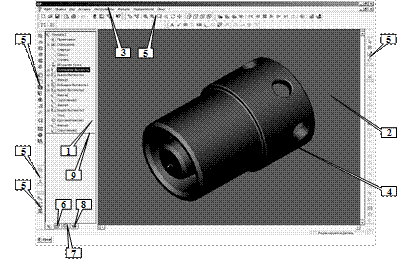
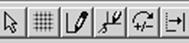 Вызов команд начала и окончания создания и редактирования эскизов, регулирования масштабной сетки
Вызов команд начала и окончания создания и редактирования эскизов, регулирования масштабной сетки
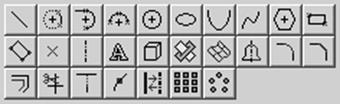 Обеспечивает доступ к объектам и инструментам для создания плоских и пространственных эскизов или чертежей
Обеспечивает доступ к объектам и инструментам для создания плоских и пространственных эскизов или чертежей
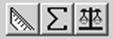 Измерение и определения массовых характеристик и создание уравнений (зависимостей между размерами элементов эскиза)
Измерение и определения массовых характеристик и создание уравнений (зависимостей между размерами элементов эскиза)
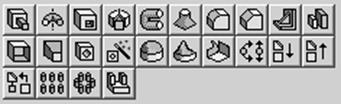 Обеспечивает задание команд создания твердотельных элементов модели. На панель вынесены не все команды, некоторые вызываются только из падающего меню
Обеспечивает задание команд создания твердотельных элементов модели. На панель вынесены не все команды, некоторые вызываются только из падающего меню
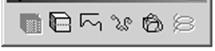 Обеспечивает создание пространственных кривых
Обеспечивает создание пространственных кривых
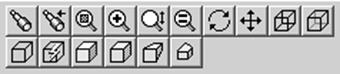 Управляет видом модели (режимами отображения на мониторе)
Управляет видом модели (режимами отображения на мониторе)
 Предоставляет инструменты для установки стандартных видов (фронтальная, горизонтальная, профильная проекции и т.д.)
Предоставляет инструменты для установки стандартных видов (фронтальная, горизонтальная, профильная проекции и т.д.)
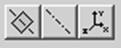 Создание вспомогательных и осей плоскостей в детали или в сборке.
Создание вспомогательных и осей плоскостей в детали или в сборке.
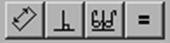 Управляет размерами и геометрическими взаимосвязями при вариационной параметризации эскиза
Управляет размерами и геометрическими взаимосвязями при вариационной параметризации эскиза
 Управляет работой с файлами и регенерацией модели
Управляет работой с файлами и регенерацией модели
 Инструменты для создания и использования деталей из листового металла
Инструменты для создания и использования деталей из листового металла
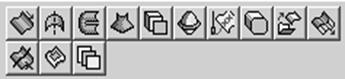 Инструменты для создания и изменения поверхностей
Инструменты для создания и изменения поверхностей
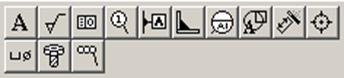 Добавление заметок и обозначений (в частности, допусков размеров конструкции, формы и расположения поверхностей) в документ детали, чертежа или сборки
Добавление заметок и обозначений (в частности, допусков размеров конструкции, формы и расположения поверхностей) в документ детали, чертежа или сборки
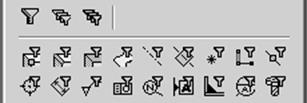 Упрощает выбор определенных элементов моделей (граней, кромок, вершин, справочной геометрии, объектов эскиза, размеров, примечаний) при прохождении по ним курсора: требуемые разновидности элементов будут выделяться, а прочие игнорироваться
Упрощает выбор определенных элементов моделей (граней, кромок, вершин, справочной геометрии, объектов эскиза, размеров, примечаний) при прохождении по ним курсора: требуемые разновидности элементов будут выделяться, а прочие игнорироваться
 Управление взаимным расположением сборочных единиц и деталей в изделии
Управление взаимным расположением сборочных единиц и деталей в изделии




